Přispěvatelé: 
Poslední aktualizace: 21. února 2024
Poznámka: Pokud ve své poštovní schránce nevidíte možnost Prioritní a Další, možná máte místo toho složku Nepotřebné. Další informace najdete v tématu Použití funkce Nepotřebné k řazení zpráv s nízkou prioritou v Outlooku .
Postupujte podle pokynů pro svoji verzi Outlooku.
Nový Outlook pro Windows
-
Vyberte Zobrazit > Nastavení zobrazení.
-
V poště > rozložení přejděte do části Prioritní doručená pošta a vyberte Neřadit zprávy.
Z horní části poštovní schránky zmizí karty Prioritní a Další
Outlook 2016
-
Vyberte kartu Zobrazení.
-
Vyberte Zobrazit Prioritní doručenou poštu.
Z horní části poštovní schránky zmizí karty Prioritní a Další

Poznámka: Pokud tlačítko nevidíte, může to znamenat, že vaše verze Outlooku tuto funkci neobsahuje. Nové funkce často nejdřív dáváme k dispozici účastníkům programu Insider. Potom je teprve vydáme prostřednictvím aktualizací aplikací Office. Dostupnost aktualizací můžete kdykoli zkontrolovat výběrem možnosti Soubor > Účet Office > Možnosti aktualizace > Aktualizovat hned.
Outlook na webu a Outlook.com
Poznámka: Pokud pokyny neodpovídají tomu, co vidíte, je možné, že používáte starší verzi aplikace Outlook na webu. Přečtěte si pokyny pro klasickou verzi Outlooku na webu.
-
V horní části stránky vyberte Nastavení

-
V poště > rozložení přejděte do části Prioritní doručená pošta a vyberte Neřadit zprávy.
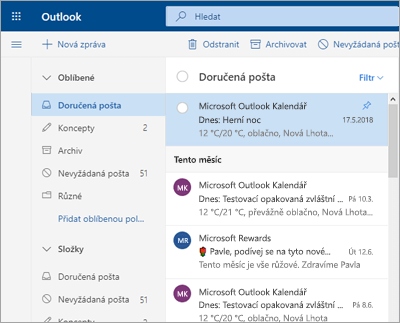
Instrukce pro klasickou verzi Outlook na webu
-
Vyberte Nastavení

-
V části Při doručení e-mailu vyberte Neřadit zprávy.
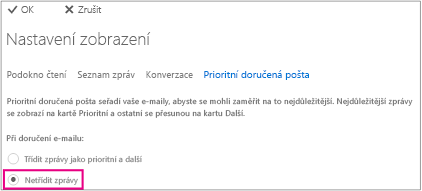
-
Klikněte na OK.
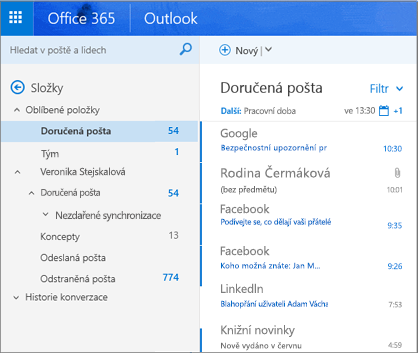
Poznámka: Pokud tuto možnost nevidíte, může to znamenat, že ji vaše verze Outlooku neobsahuje. Nové funkce často nejdřív dáváme k dispozici účastníkům programu Insider. Potom je teprve vydáme prostřednictvím aktualizací aplikací Office.
Outlook pro Mac (starší verze)
-
Na kartě Uspořádání klikněte na Prioritní doručená pošta.
Z horní části poštovní schránky zmizí karty Prioritní a Další
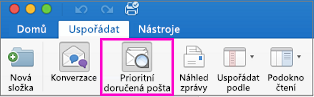
Poznámka: Pokud tlačítko nevidíte, může to znamenat, že vaše verze Outlooku tuto funkci neobsahuje. Nové funkce často nejdřív dáváme k dispozici účastníkům programu Insider. Potom je teprve vydáme prostřednictvím aktualizací aplikací Office. Dostupnost aktualizací můžete kdykoli zkontrolovat výběrem možnosti Nápověda > Vyhledat aktualizace.
Nový Outlook pro Mac
-
Na řádku nabídek Apple vyberte Zobrazit.
-
Výběrem možnosti Zapnout prioritní doručenou poštu zrušte výběr.
Pošta pro Windows 10
-
Zvolte

-
Pomocí posuvníku Řadit zprávy na karty Prioritní a Další vypněte Prioritní doručenou poštu.
Z horní části doručené pošty zmizí karty Prioritní a Další.
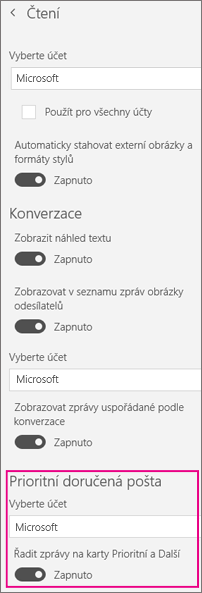
Poznámka: Pokud posuvník nevidíte, může to znamenat, že vaše verze Outlooku tuto funkci neobsahuje. Nové funkce často nejdřív dáváme k dispozici účastníkům programu Insider. Potom je teprve vydáme prostřednictvím aktualizací aplikací Office.
Outlook Mobile
-
Potáhnutím prstem zleva nebo klepnutím na ikonu uživatele zobrazte nabídku a pak vyberte Nastavení

-
Posuňte se do části Pošta a zrušte výběr prioritní doručené pošty.










